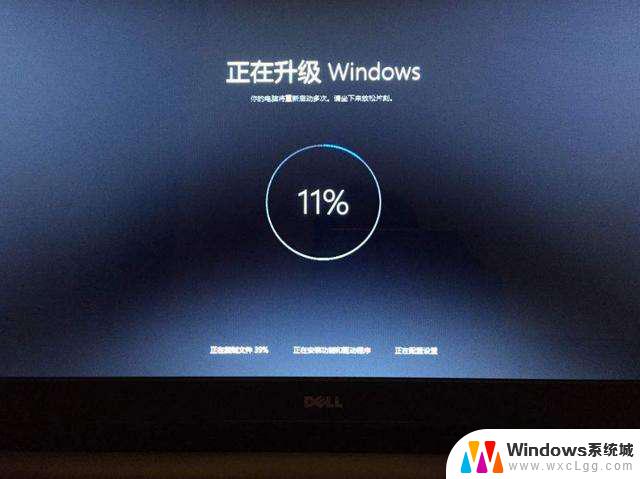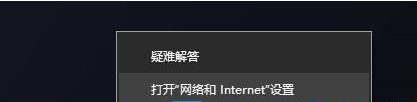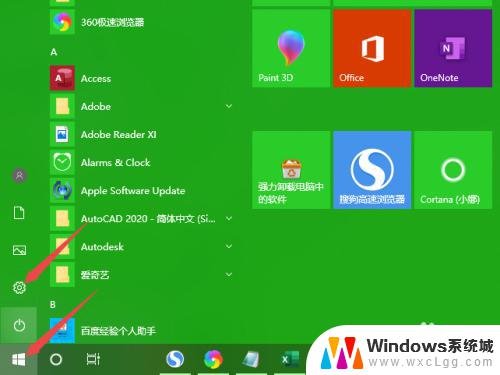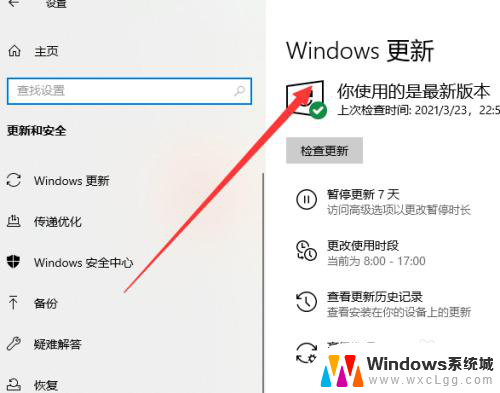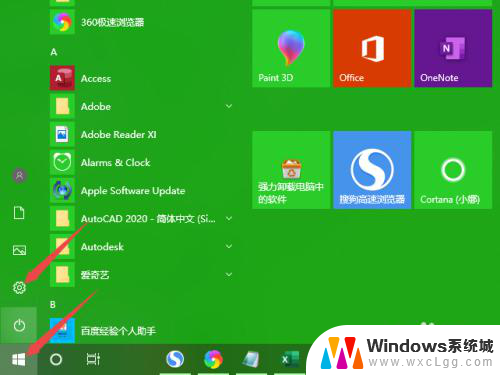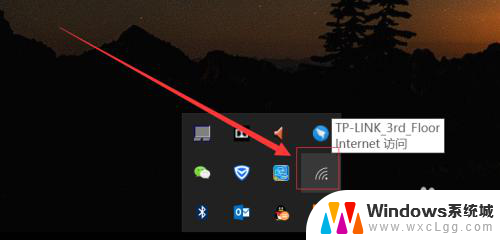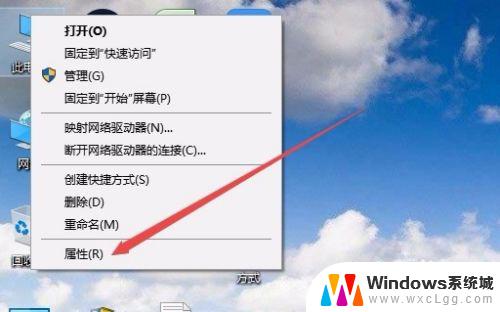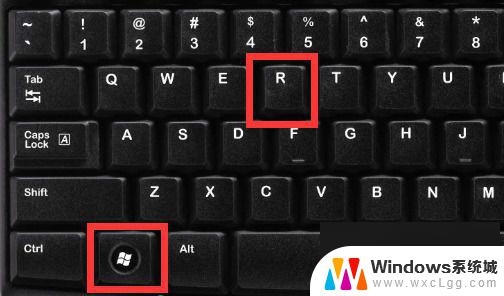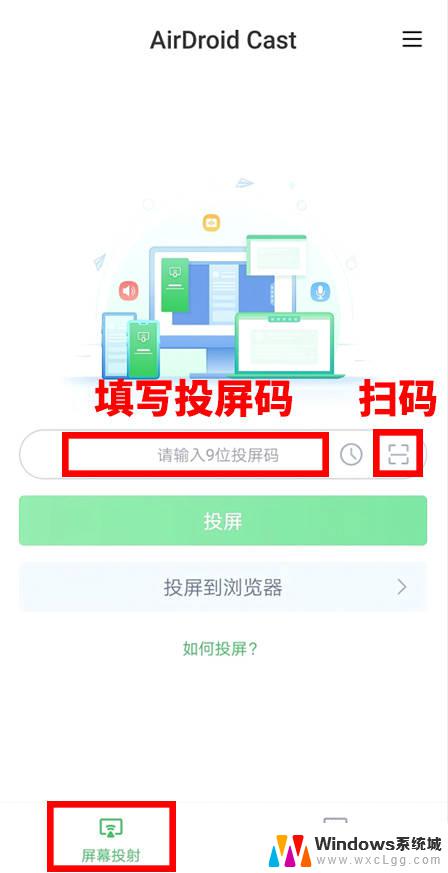win10新系统 找不到无线信号 win10无线网络搜索不到怎么解决
win10新系统 找不到无线信号,近年来随着科技的不断发展,电脑已经成为了人们生活中不可或缺的一部分,而随着Windows 10操作系统的推出,其强大的功能和用户友好的界面受到了广大用户的喜爱。随之而来的一些问题也开始出现,其中之一就是在使用Win10系统时遇到了无线网络搜索不到的困扰。对于这一问题,许多用户可能会感到困惑并不知道如何解决。面对这一问题,我们应该如何解决呢?下面将为大家介绍一些解决方法。
方法如下:
1.win10系统已经能做到无线网络和蓝牙的一键开关,点击右下角的通知按钮就能打开快捷操作栏。点击wifi信号图标就能打开无线网络,如果无线网络按钮显示的是不可用,那就可能是网卡被禁用了
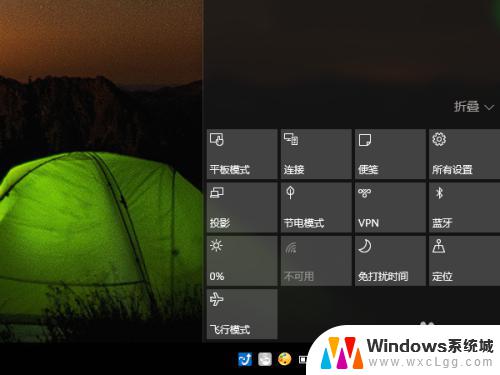
2.鼠标右键,点击右下角的网络连接图标,点击打开网络和共享中心

3.如果因为系统故障等原因,系统通知栏无法显示网络连接的图标。也可以通过控制面板打开网络共享中心,具体流程:右键开始按钮——网络和internet——网络和共享中心
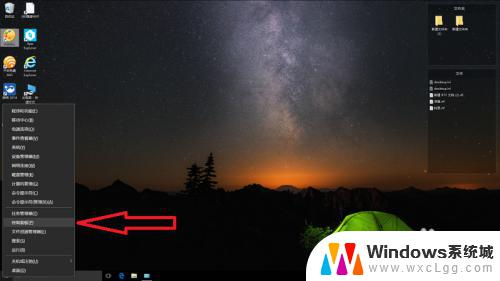
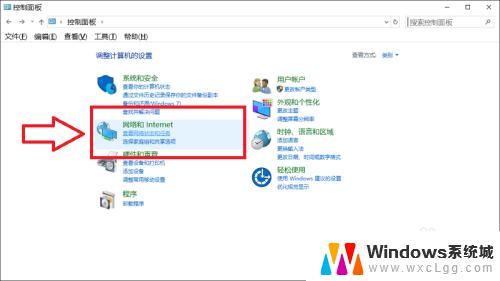
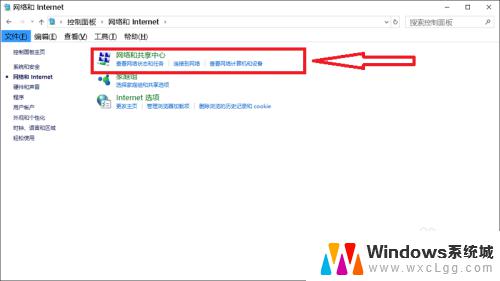
4.打开网络共享中心以后点击左侧的“更改适配器设置”
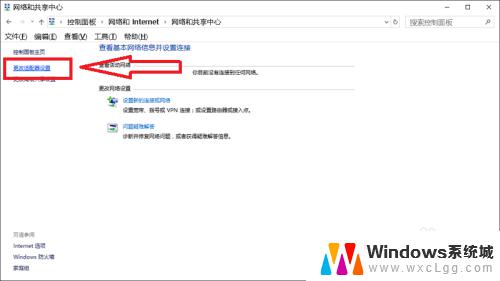
5.可以看到WLAN网络下显示的是“未启用”双击启用就可以了
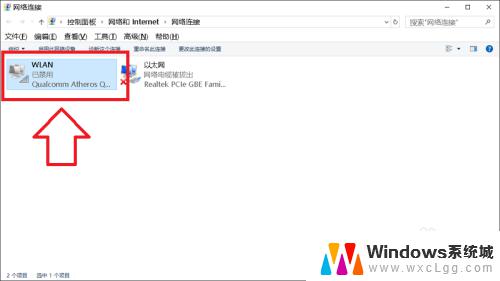
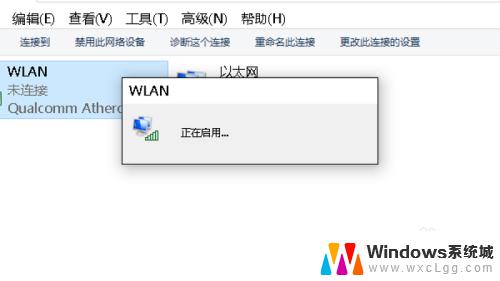
6.启用以后WLAN网络下显示变成了“未连接”,这时候已经能搜索到无线网络了。双击打开
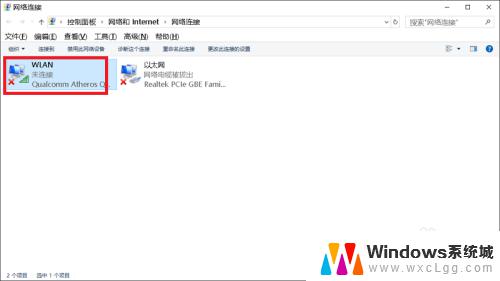
7.打开以后就可以看到无线网络开关了,如果是关闭的就把它打开,然后就可以连接到无线网络了
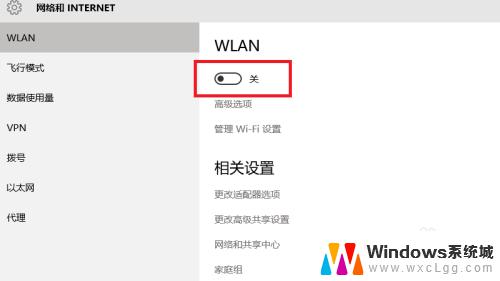
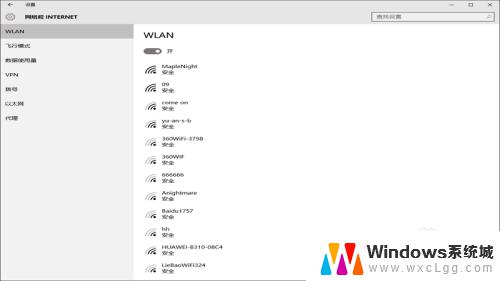
以上是win10新系统找不到无线信号的全部内容,如果您遇到了同样的问题,请参照小编的方法进行处理,希望这些方法对您有所帮助。